PEUGEOT 5008 2012 Instruksjoner for bruk (in Norwegian)
Manufacturer: PEUGEOT, Model Year: 2012, Model line: 5008, Model: PEUGEOT 5008 2012Pages: 340, PDF Size: 16.52 MB
Page 231 of 340

229
01FØRSTE SKRITT
VALGKNAPP WIP Com 3D
Trykk mot venstre/høyre:
Med visning i display "RADIO": valg av lavere/høyere frekvens.
Med display "MEDIA": valg av forrige/neste spor.
Med display "CARTE" eller "NAV":
forfl ytning vannrett på kart.
Tr
ykk opp/ned:
Med display "RADIO": valg av forrige/neste radio på listen.
Med visning i display "MEDIA": valg av MP3-mappe.
Med display "CARTE" ou "NAV":
forfl yning loddrett på kart.
Til neste eller forrige side i en meny.
Forfl
ytning på det virtuelle kartet som
vises i displayet.
OK: bekrefter det som utheves i displayet.
LEGGE PÅ: tilgang til Phonemenu.
Le
gge på en samtale som pågår, eller nekte å svare påen oppringning, Bluetooth-forbindelse. Normalt displa
y eller sortskjerm.
Va l
g av etterfølgende visningi display "KART"/"NAV" (hvis
navigasjon pågår)/"TEL" (hvis samtale pågår)/"RADIO" eller
"MEDIA" under avspilling.
SVARE: tilgang til Phone menu.
Bluetooth-forbindelse, svare på
en innkommende oppringning.
Dreie på rin
gen:
Med visnin
g i display "RADIO": valg av
forrige/neste radio på listen.
Med visning i display "MEDIA": valg avforrige/neste CD eller MP3-spor.
Med display "KART" eller "NAV": zoom
ut/inn på kartet.
Fl
ytte på markøren for valg av meny.
Page 232 of 340
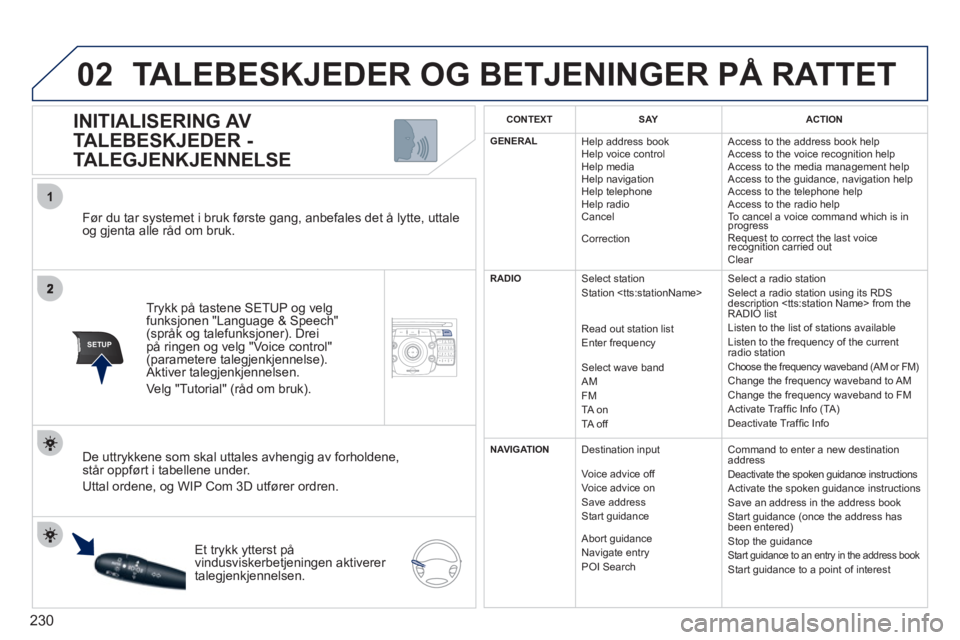
230
02
1
SETUP2ABC3DEF5JKL4GHI6MNO8TUV7PQRS9WXYZ0*#
1NAV ESC TRAFFICADDR
BOOKSETUP
Før du tar systemet i bruk første gang, anbefales det å lytte, uttale og gjenta alle råd om bruk.
Tr
ykk på tastene SETUP og velgfunksjonen "Language & Speech" (språk og talefunksjoner). Drei
på ringen og velg "Voice control"(parametere talegjenkjennelse).
Aktiver talegjenkjennelsen.
Ve l
g "Tutorial" (råd om bruk).
INITIALISERING AV
TALEBESKJEDER -
TALEGJENKJENNELSE
De uttrykkene som skal uttales avhengig av forholdene,står oppført i tabellene under.
Uttal ordene, og WIP
Com 3D utfører ordren.
Et trykk ytterst på
vindusviskerbet
jeningen aktiverer
talegjenkjennelsen.
TALEBESKJEDER OG BETJENINGER PÅ RATTET
CONTEXTSAYACTION
GENERAL
Help address bookHelp voice controlHelp mediaHelp navigationHelp telephoneHelp radioCancel
Correction
Access to the address book help
Access to the voice recognition helpAccess to the media management help
Access to the guidance, navigation helpAccess to the telephone helpAccess to the radio helpTo cancel a voice command which is inprogressRequest to correct the last voice recognition carried outq
Clear
RADIOSelect stationStation
Read out station listEnter frequency
Select wave bandAMFMTA onTA off
Select a radio stationSelect a radio station using its RDS
description
radio stationChoose the frequency waveband (AM or FM)Change the frequency waveband to AM
Change the frequency waveband to FM
Activate Traffi c Info (TA)
Deactivate Traffi c Info
NAVIGATIONDestination input
Voice advice offVoice advice onSave addressStart guidance
Abort guidanceNavigate entry
POI Search
Command to enter a new destinationaddressDeactivate the spoken guidance instructionsActivate the spoken guidance instructionsSave an address in the address bookStart guidance (once the address has
been entered)Stop the guidanceStart guidance to an entry in the address bookStart guidance to a point of interest
Page 233 of 340
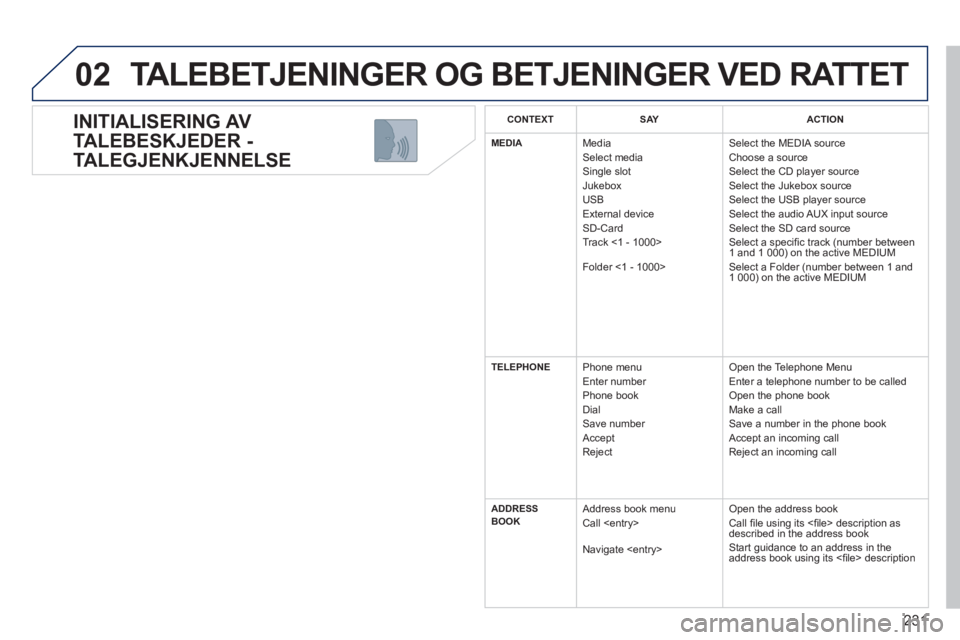
231
02
INITIALISERING AV
TALEBESKJEDER -
TALEGJENKJENNELSE
TALEBETJENINGER OG BETJENINGER VED RATTET
CONTEXTSAYACTION
MEDIAMediaSelect mediaSingle slotJukeboxUSBExternal deviceSD-CardTrack <1 - 1000>
Folder <1 - 1000>
Select the MEDIA sourceChoose a sourceSelect the CD player sourceSelect the Jukebox sourceSelect the USB player sourceSelect the audio AUX input sourceSelect the SD card sourceSelect a specifi c track (number between
1 and 1 000) on the active MEDIUMSelect a Folder (number between 1 and
1 000) on the active MEDIUM
TELEPHONEPhone menuEnter number
Phone bookDialSave number
AcceptReject
Open the Telephone Menu
Enter a telephone number to be calledOpen the phone bookMake a callSave a number in the phone bookAccept an incoming callReject an incoming call
ADDRESS
BOOKAddress book menuCall
Navigate
Open the address book
Call fi le using its <fi le> description asdescribed in the address bookStart guidance to an address in the
address book using its <fi le> description
Page 234 of 340
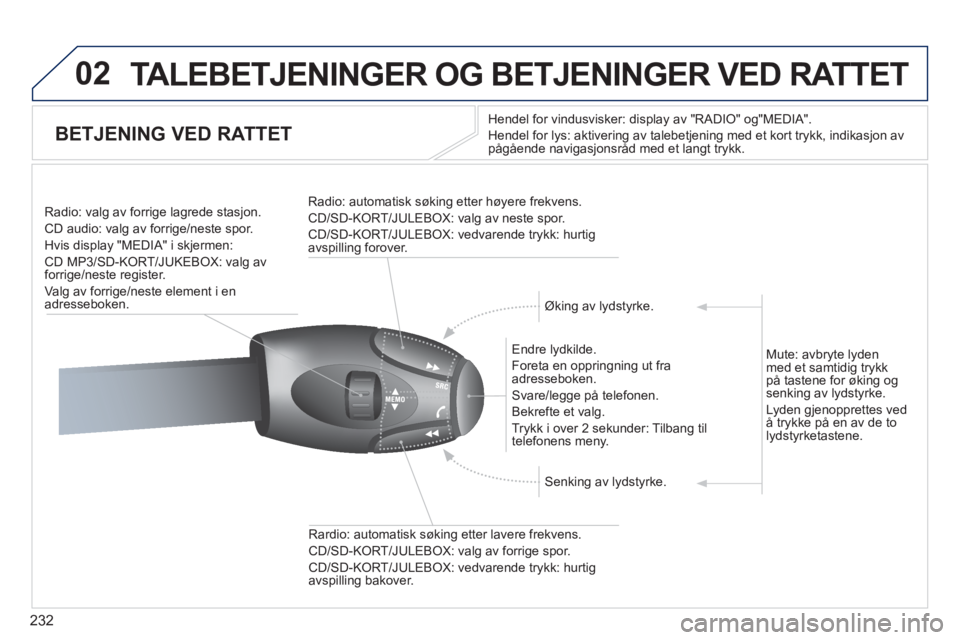
232
02 TALEBETJENINGER OG BETJENINGER VED RATTET
BETJENING VED RATTET
Hendel for vindusvisker: display av "RADIO" og"MEDIA".
Hendel
for lys: aktivering av talebetjening med et kort trykk, indikasjon av
pågående navigasjonsråd med et langt trykk.
Endre l
ydkilde.
Foreta en opprin
gning ut fraadresseboken.
Svare/legge på telefonen.
Bekre
fte et valg.
Tr
ykk i over 2 sekunder: Tilbang til
telefonens meny.
Rardio: automatisk søkin
g etter lavere frekvens.
CD/SD-KORT/JULEBOX: valg av forrige spor.
CD/SD-KORT/JULEBOX: vedvarende trykk: hurtigavspilling bakover. Radio: val
g av forrige lagrede stasjon.
CD audio: valg av forrige/neste spor.
Hvis displa
y "MEDIA" i skjermen:
CD MP3/SD-K
ORT/JUKEBOX: valg av
forrige/neste register.
Va l
g av forrige/neste element i enadresseboken.
Radio: automatisk søking etter høyere
frekvens.
CD/SD-KORT/JULEBOX: valg av neste spor.
CD/SD-KORT/JULEBOX: vedvarende trykk: hurtig
avspilling forover.
Øking av lydstyrke.
Senking av lydstyrke. Mute: avbr
yte lyden med et samtidig trykk på tastene for øking og
senking av lydstyrke.
Lyden gjenopprettes ved
å trykke på en av de to
lydstyrketastene.
Page 235 of 340
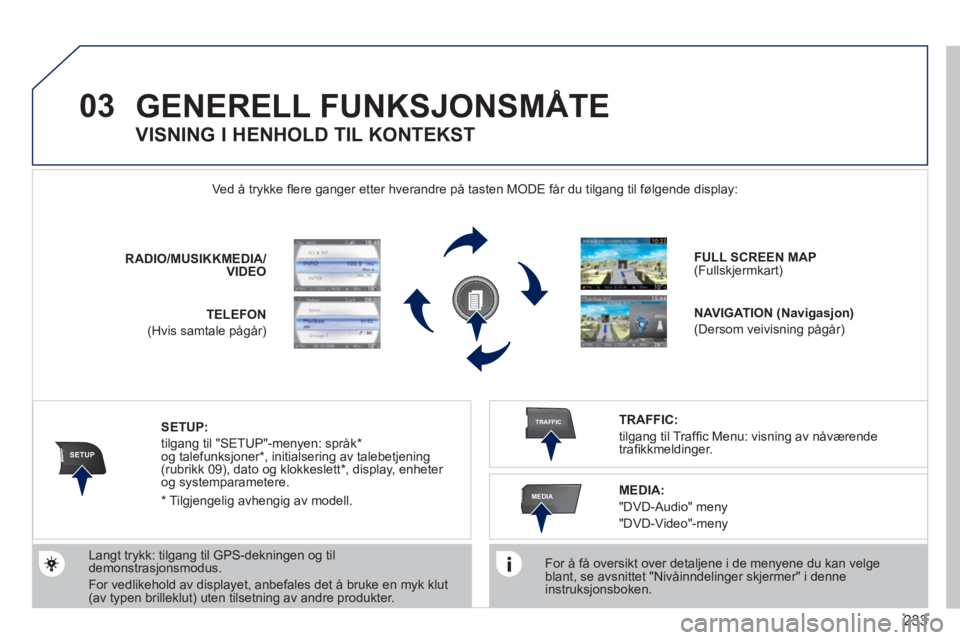
233
03
SETUP
TRAFFIC
MEDIA
GENERELL FUNKSJONSM
Page 236 of 340
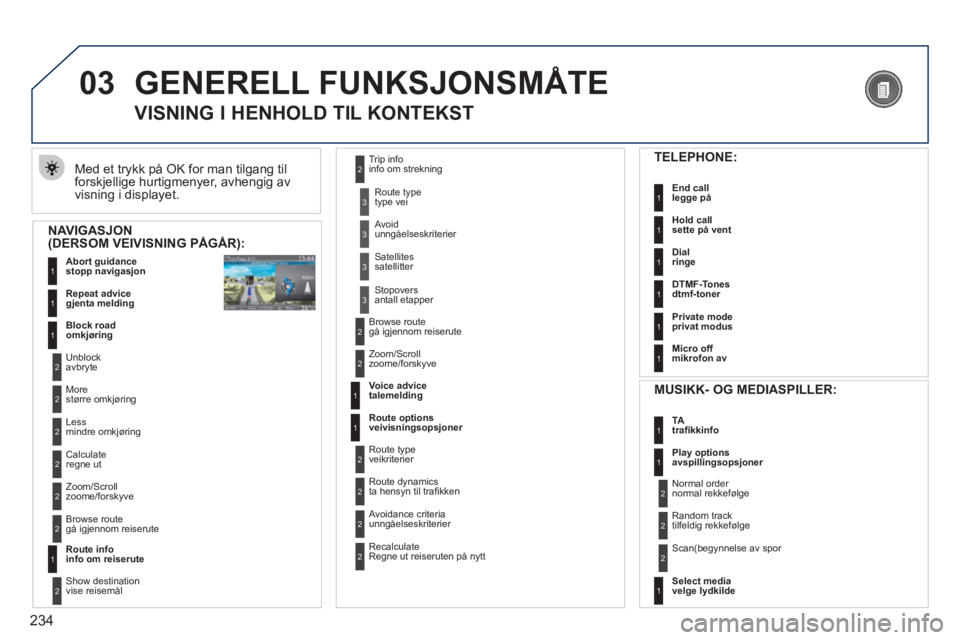
234
03 GENERELL FUNKSJONSMÅTE
Med et trykk på OK for man tilgang til forskjellige hurtigmenyer, avhengig av
visning i displayet.
VISNING I HENHOLD TIL KONTEKST
NAVIGASJON (DERSOM VEIVISNING PÅGÅR):
Abort guidance
stopp navigasjon1
1
1
Repeat advice
gjenta melding
Block road
omkjøring
2
2
Unblockavbryte
Morestørre omkjøring
2 Lessmindre omkjøring
3
3
Route typetype vei
Av
oidunngåelseskriterier
3 Satellitessatellitter
2
2
Calculateregne ut
Zoom
/Scroll
zoome/forskyve
2 Browse routegå igjennom reiserute
1
Route info
info om reiserute
2
2
Show destination
vise reisemål Trip in
foinfo om strekning
3
Stopoversantall etapper
2
2
Browse routegå igjennom reiserute
Zoom
/Scroll
zoome/forskyve
1
1
Voice advice
talemelding
Route o
ptions
veivisningsopsjoner
2
2
Route typeveikriterier
Route dynamics
ta hensyn til trafi kken
2
Avoidance criteriaunngåelseskriterier
2 RecalculateRegne ut reiseruten på nytt
TELEPHONE:
End call
legge på
1
1
1
1
Hold call
sette på vent
Dial
r
inge
DTMF-Tones
dtmf-toner
1 Private mode
privat modus
1
Micro offmikrofon av
MUSIKK- OG MEDIASPILLER:
TA
trafi kkinfo
1
1
Play options
avspillingsopsjoner
1
Select media
velge lydkilde
2
2
Normal order
normal rekkefølge
Random tracktilfeldig rekkefølge
2 Scan(begynnelse av spor
Page 237 of 340
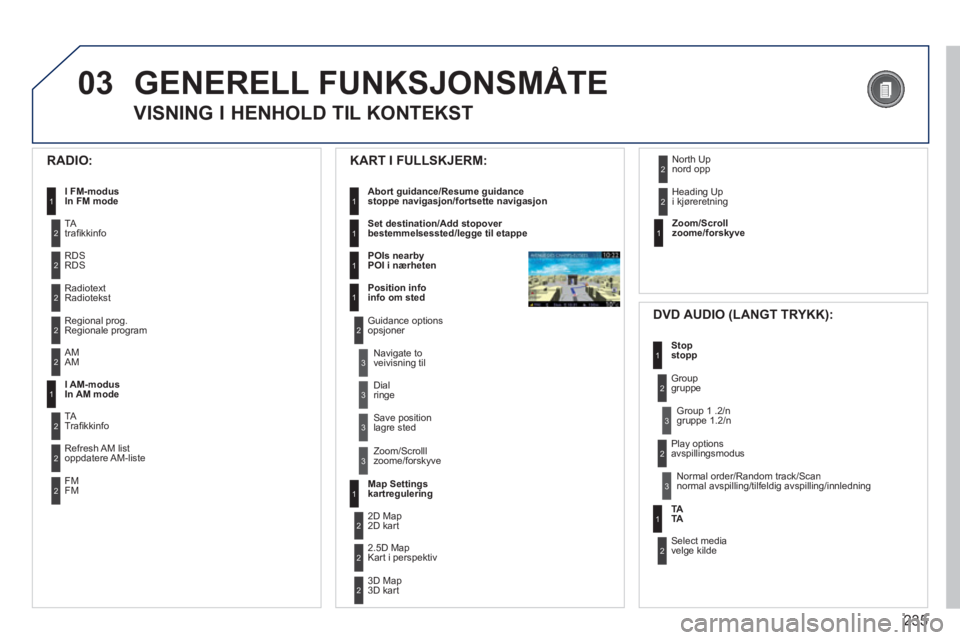
235
03GENERELL FUNKSJONSMÅTE
VISNING I HENHOLD TIL KONTEKST
RADIO:
IFM-modusIn FMmode1
2
2
TAtrafi kkinfo
RDSRDS
2RadiotextRadiotekst
2Regional prog.
Regionale program
KART I FULLSKJERM:
Abort guidance/Resume guidancestoppe navigasjon / fortsette navigasjon1
1
1
1
Set destination/Add stopoverbestemmelsessted/legge til etappe
POIs nearby
POI i nærheten
Position inf
oinfo om sted
2Guidance optionsopsjoner
3
3
Navigate toveivisning til
Di
alringe
3
Save positionlagre sted
3
Zoom/Scrolllzoome/forskyve
Map Settin
gskartregulering1
1 Zoom/Scroll
zoome / forskyve//
2
2
2D Map2D kart
2.5D Ma
pKart i perspektiv
23D Map3D kart
2 North Upnord opp
2 Heading Upi kjøreretning
DVD AUDIO (LANGT TRYKK):
1
Stopstopp
2 Group
gruppe
3Group 1 .2/ngruppe 1.2/n
TATA 1
2 Select mediavelge kilde
2 Play options
avspillingsmodus
3Normal order/Random track/Scannormal avspilling/tilfeldig avspilling/innledning
AMAM
IAM-modus
In AMmode
TATrafi kkinfo
Refresh AM listoppdatere AM-liste
FMFM
2
1
2
2
2
Page 238 of 340
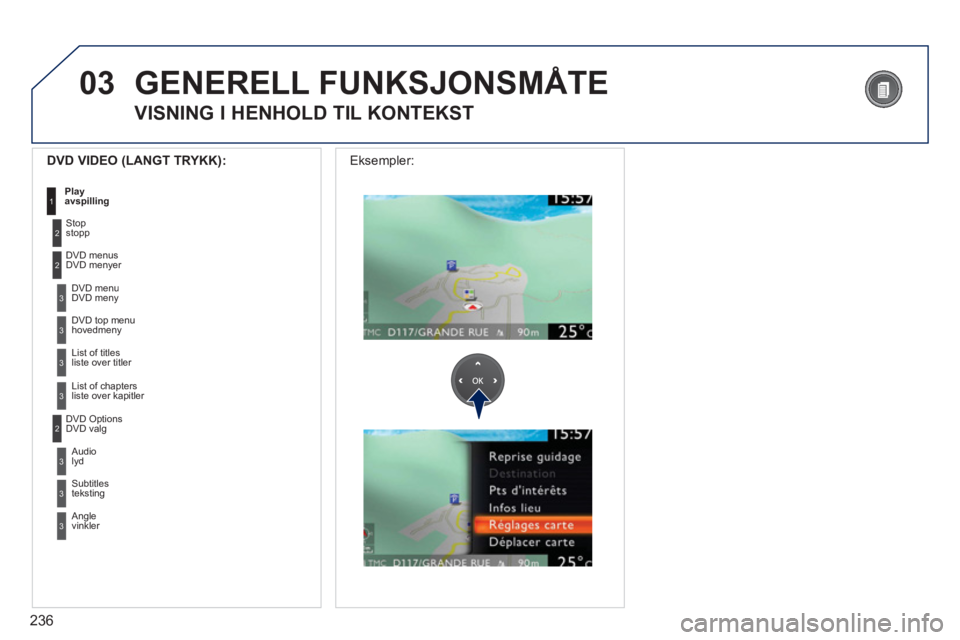
236
03
3
3
DVD menuDVD meny
DVD top menuhovedmeny
3
List of titlesliste over titler
3
List of chaptersliste over kapitler
DVD VIDEO (LANGT TRYKK):
Playavspilling1
GENERELL FUNKSJONSMÅTE
VISNING I HENHOLD TIL KONTEKST
2
2
Stopstopp
DVD menusDVD menyer
3
3
Audiolyd
Subtitlesteksting
3 Anglevinkler
2
DVD OptionsDVD valg
Eksempler:
Page 239 of 340
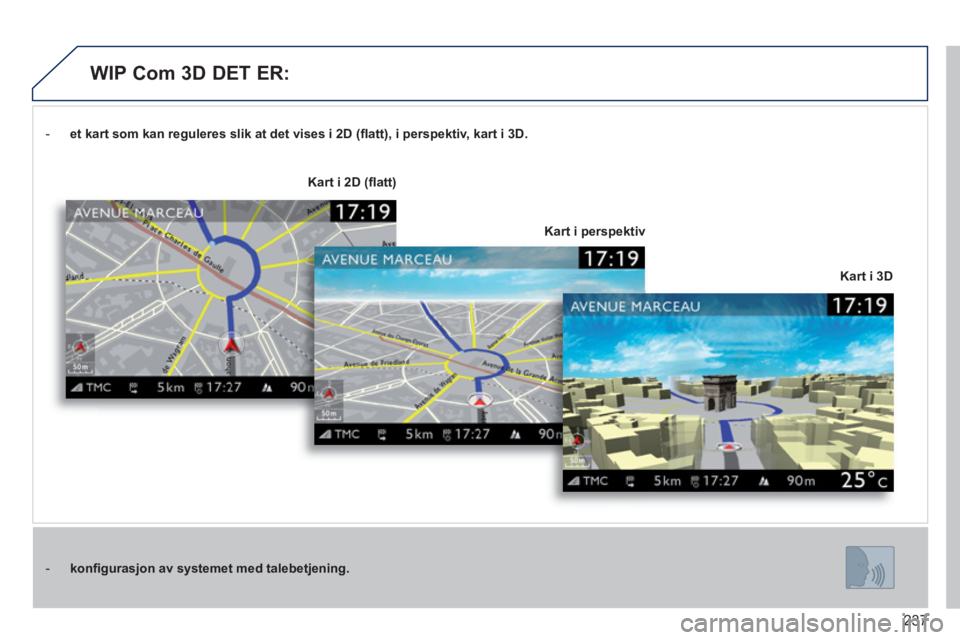
237
- et kart som kan reguleres slik at det vises i 2D (fl att), i perspektiv, kart i 3D.
- konfi gurasjonavsystemetmedtalebetjening.
Kart i3D
Karti 2D(fl att)
Kartiperspektiv
WIP Com 3D DET ER:
Page 240 of 340
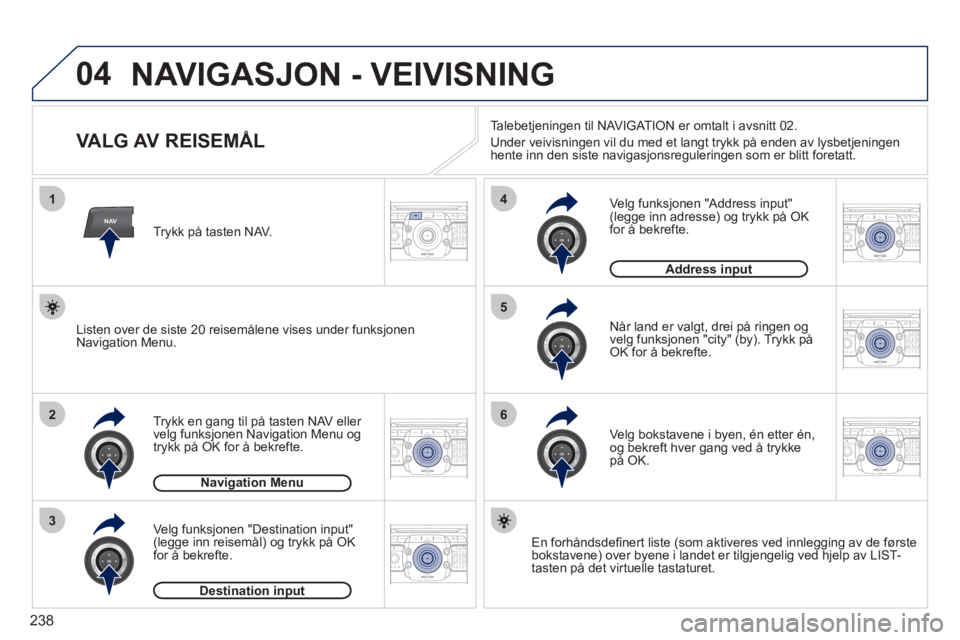
238
04
NAV
1
2
3
4
5
6
2ABC3DEF5JKL4GHI6MNO8TUV7PQRS9WXYZ0*#
1RADIO MEDIANAV ESC TRAFFIC
SETUPADDR
BOOK
2ABC3DEF5JKL4GHI6MNO8TUV7PQRS9WXYZ0*#
1RADIO MEDIANAV ESC TRAFFIC
SETUPADDR
BOOK
2ABC3DEF5JKL4GHI6MNO8TUV7PQRS9WXYZ0*#
1RADIO MEDIANAV ESC TRAFFIC
SETUPADDR
BOOK
2ABC3DEF5JKL4GHI6MNO8TUV7PQRS9WXYZ0*#
1RADIO MEDIANAV ESC TRAFFIC
SETUPADDR
BOOK
2ABC3DEF5JKL4GHI6MNO8TUV7PQRS9WXYZ0*#
1RADIO MEDIANAV ESC TRAFFIC
SETUPADDR
BOOK
2ABC3DEF5JKL4GHI6MNO8TUV7PQRS9WXYZ0*#
1RADIO MEDIANAV ESC TRAFFIC
SETUPADDR
BOOK
NAVIGASJON - VEIVISNING
VALG AV REISEMÅL
Trykk en gang til på tasten NAV eller
velg funksjonen Navigation Menu ogtrykk på OK for å bekrefte.
Ve l
g funksjonen "Destination input" (legge inn reisemål) og trykk på OK
for å bekrefte. Tr
ykk på tasten NAV.
Ve l
g bokstavene i byen, én etter én,
og bekreft hver gang ved å trykke på OK.
Når land er val
gt, drei på ringen ogvelg funksjonen "city" (by). Trykk påOK for å bekrefte.
Navigation Menu
Destination inputp
En forhåndsdefi nert liste (som aktiveres ved innlegging av de første
bokstavene) over byene i landet er tilgjengelig ved hjelp av LIST-
tasten på det virtuelle tastaturet.
Ve l
g funksjonen "Address input" (legge inn adresse) og trykk på OK
for å bekrefte.
Address inputp
Listen over de siste 20 reisemålene vises under funksjonenNavigation Menu. Talebet
jeningen til NAVIGATION er omtalt i avsnitt 02.
Under veivisningen vil du med et langt trykk på enden av lysbetjeningen
hente inn den siste navigasjonsreguleringen som er blitt foretatt.